Windows 11 비밀번호를 잊어버렸나요? 재설정하는 5가지 방법
Windows 11 비밀번호를 잊어버리면 스트레스가 심해지고 컴퓨터 사용이 불가능해질 수 있습니다. 다행히 걱정할 필요가 없습니다. 로그인하지 않고도 안전하게 재설정할 수 있는 몇 가지 방법이 있습니다.
이 가이드에서는 계정을 복구하는 방법을 단계별로 보여줍니다. Windows 11 비밀번호를 잊어버렸나요? Windows 기본 제공 도구, Microsoft 온라인 비밀번호 재설정, 그리고 신뢰할 수 있는 비밀번호 복구 도구를 활용하세요. 컴퓨터를 처음 사용하는 분도 이 방법들을 따라 하실 수 있습니다!
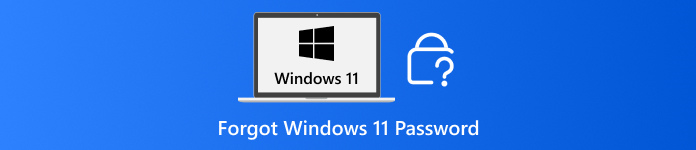
이 기사에서는:
방법 1: 미리 만들어진 Windows 재설정 디스크 사용
Windows 11 로컬 비밀번호를 잊어버렸지만 비밀번호 재설정 디스크를 미리 준비해 두었다면 정말 큰 도움이 될 수 있습니다. 이 도구는 계정을 안전하게 잠금 해제하는 열쇠처럼 작동합니다. USB나 플로피 디스크를 삽입하고 화면의 몇 가지 안내에 따라 비밀번호를 재설정하기만 하면 됩니다. 지금 바로 아래에서 시도해 보세요!
암호 재설정 디스크 삽입
가장 먼저 해야 할 일은 비밀번호를 잊어버리기 전에 만들어 둔 USB 드라이브를 연결하거나 플로피 디스크를 넣는 것입니다.
비밀번호 재설정 옵션 트리거
Windows 11 로그인 화면에서 잘못된 비밀번호를 입력하세요. 암호를 재설정 옵션.
비밀번호를 재설정
을 치다 암호를 재설정 옵션을 선택하고 화면의 지시를 따르세요. 새 비밀번호를 생성하고 계정에 다시 접근할 수 있습니다.
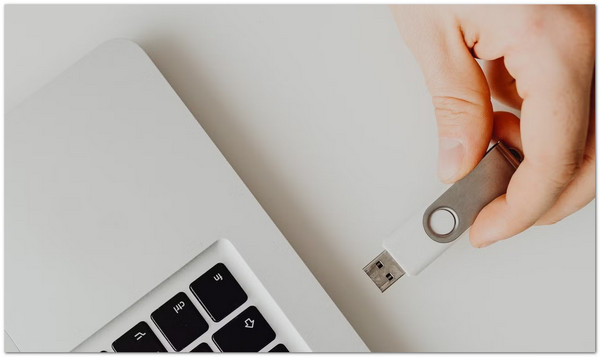
방법 2: 온라인으로 비밀번호 재설정
"Windows 11 비밀번호를 잊어버려서 온라인으로 재설정하고 싶습니다." 만약 이런 상황이시라면, 이 방법이 바로 당신을 위한 것입니다. Microsoft는 단계별 안내를 제공하는 공식 비밀번호 재설정 도구를 제공합니다.
이메일, 전화 또는 Skype를 사용하여 신원을 인증하세요. 신원 확인 후 새 비밀번호를 만들 수 있습니다. 이 방법은 인터넷 접속이 가능한 곳이라면 어디에서나 사용할 수 있습니다. 또한, 별도의 기기나 소프트웨어 없이도 계정이 안전하게 보호됩니다.
Microsoft의 비밀번호로 이동 페이지 재설정
브라우저를 열고 Microsoft 계정 비밀번호 재설정을 방문하세요.
재설정 옵션 선택
딸깍 하는 소리 비밀번호를 잊어버렸어요 다음.
신원 확인
Microsoft 계정 이메일, 전화번호 또는 Skype ID를 입력하세요. Microsoft에서 이메일, SMS 또는 다른 방법으로 코드를 보내드립니다. 안내에 따라 본인 확인을 진행해 주세요.
비밀번호를 재설정
확인 후 새 비밀번호를 입력하세요. 이제 새 비밀번호로 Windows 11에 로그인할 수 있습니다.
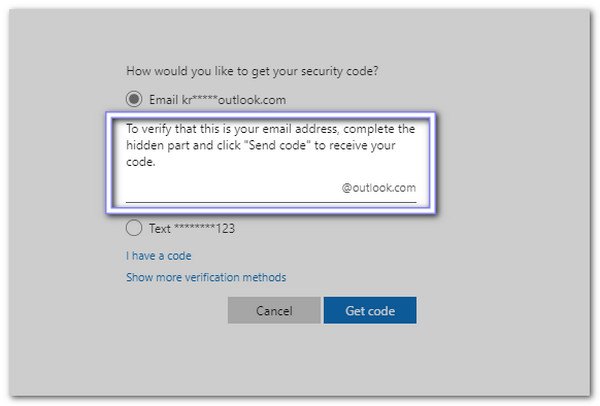
방법 3: 다른 관리자 계정 사용
컴퓨터에 다른 관리자 계정이 있는 경우 Windows 11에서 관리자 비밀번호를 잊어버렸을 때 백업 키 역할을 할 수 있습니다. 관리자 계정으로 로그인하면 사용자 계정에 액세스하고 잠긴 프로필의 비밀번호를 재설정할 수 있습니다.
이 도구는 Windows 11에 기본 내장되어 있어 추가 다운로드가 필요하지 않습니다. 안전하고 간편하며, 다른 사람이 컴퓨터를 사용하고 있을 때 계정을 복구하는 데 도움을 줄 수 있는 완벽한 도구입니다.
다른 관리자 계정에 로그인
관리자 권한이 있는 다른 계정을 사용하여 로그인하세요.
사용자 계정 열기
이제 누르세요 승리 + R, 유형 제어 사용자 암호2를 누르고 입력하다.
선택 및 재설정
비밀번호를 잊어버린 계정을 찾아 클릭하세요. 비밀번호 변경 버튼을 클릭하고 새 비밀번호를 입력하세요.
계정에 로그인하세요
관리자 계정에서 로그아웃하고 새 비밀번호로 기본 계정에 로그인하세요.
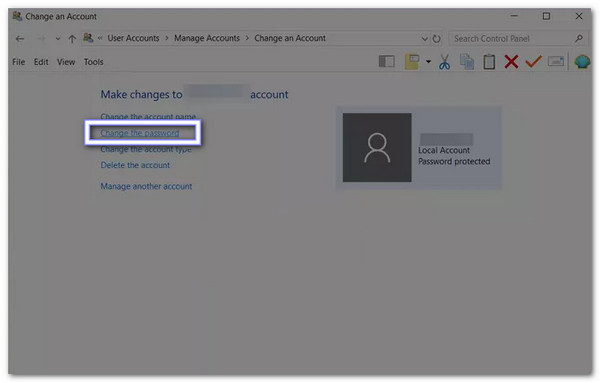
방법 4: 안전 모드 명령 사용
Windows 11의 안전 모드는 추가 기능을 숨기고 명령 프롬프트 도구를 엽니다. 로그인하지 않고 Windows 비밀번호 재설정Windows 11의 관리자 비밀번호를 잊어버렸고 다른 관리자 계정이나 재설정 디스크가 없는 경우에도 이 방법을 사용하면 명령을 신중하게 실행하여 다시 액세스할 수 있습니다.
이 기능은 내장된 관리자 옵션을 활성화하고 시스템 도구를 일시적으로 대체하는 방식으로 작동합니다. 하지만 명령어를 입력할 때는 실수를 방지하기 위해 세심한 주의가 필요합니다.
안전 모드로 들어가기
가장 먼저 해야 할 일은 컴퓨터를 다시 시작하는 것입니다. 컴퓨터가 시작되는 동안 쉬프트 + F8 반복적으로. 이동 문제 해결 > 고급 옵션 > 시작 설정 > 다시 시작. 그런 다음 선택하세요 명령 프롬프트로 안전 모드 활성화.
명령 프롬프트 열기
Windows가 안전 모드로 시작되고 명령 프롬프트 창이 열립니다.
Utilman을 명령 프롬프트로 바꾸기
다음 명령을 하나씩 입력하세요:
c:windowssystem32utilman.exe c:windowssystem32utilman.exe.bak로 이동
c:windowssystem32cmd.exe c:windowssystem32utilman.exe를 복사하세요
비밀번호 재설정
이제 컴퓨터를 다시 시작하세요. 로그인 화면에서 접근성 버튼을 클릭하세요. 명령 프롬프트 창이 열립니다. 다음을 입력하세요. net user [사용자 이름] [새 비밀번호]. 그 후, 누르세요 입력하다, 비밀번호가 재설정되었습니다.
원래 유틸만 복원
로그인 후 명령 프롬프트를 다시 열고 다음을 입력하세요.
c:windowssystem32utilman.exe.bak을 복사하세요
c:windowssystem32utilman.exe.
원래의 접근성 도구를 복원합니다.
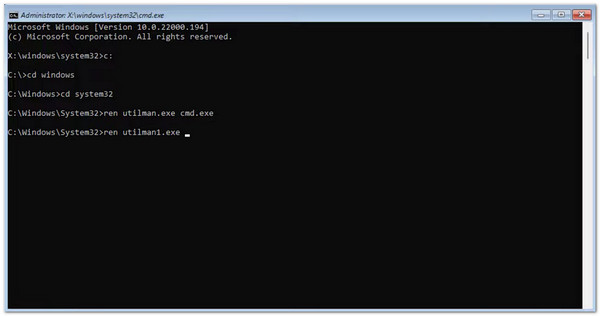
추천: imyPass Windows 비밀번호 재설정
Windows 11 비밀번호를 잊어버린 경우, imyPass Windows 암호 재설정 간단하고 안전하게 다시 로그인할 수 있는 도구입니다. USB 드라이브나 CD/DVD를 사용하여 비밀번호를 재설정할 수 있습니다. 사용자 친화적인 인터페이스와 단계별 안내를 통해 화면의 지시를 따르기만 하면 됩니다.
Windows 11은 포맷되거나 재설치되지 않으며 모든 파일은 원래대로 유지됩니다. 계정이 잠기기 전에 BitLocker를 해제해야 합니다. BitLocker는 암호화된 드라이브를 우회할 수 없기 때문입니다. BitLocker를 해제하면 모든 데이터를 그대로 유지하면서 계정을 복구할 수 있습니다.
imyPass Windows 비밀번호 재설정 도구 받기
접속 가능한 컴퓨터에 imyPass Windows 비밀번호 재설정을 다운로드하여 설치하세요.
부팅 가능한 미디어 선택
프로그램을 실행하고 부팅 가능한 미디어를 만드는 방법을 선택하세요.
• CD/DVD를 선호하는 경우 빈 디스크를 삽입하고 다음을 선택하십시오. 암호 재설정 CD/DVD 만들기을 클릭하고 CD/DVD 굽기.
• USB 플래시 드라이브를 원하시면 삽입 후 선택하세요. 비밀번호 재설정 USB 플래시 드라이브 만들기을 클릭하고 USB 굽기.
완료될 때까지 기다린 후 매체를 안전하게 꺼내세요.
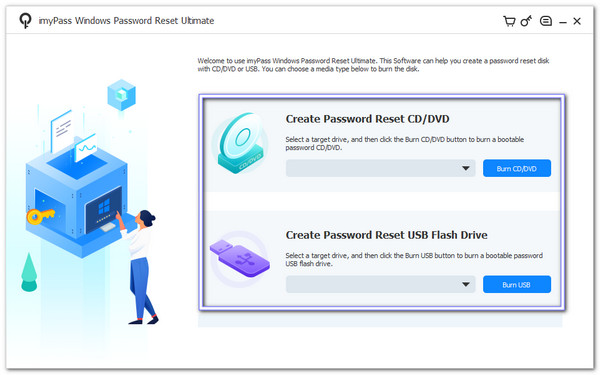
잠긴 PC를 매체에서 부팅합니다.
잠긴 Windows 11 컴퓨터에 USB 또는 CD/DVD를 넣고 전원을 켭니다. 컴퓨터가 자동으로 부팅되지 않으면 부팅 메뉴에서 수동으로 선택하세요. 부팅이 완료되면 Windows 시스템을 선택하고 관리자 계정을 찾은 후 비밀번호 재설정을 준비하세요.
비밀번호 재설정
잠긴 관리자 계정을 강조 표시하고 클릭하세요. 암호를 재설정. 새 비밀번호를 입력하고 주의 깊게 확인하세요.
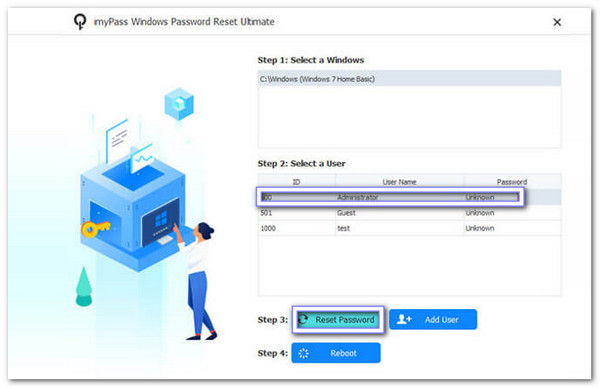
재부팅 및 로그인
비밀번호 재설정 후 클릭 재부팅 USB 또는 CD/DVD를 제거하세요. 컴퓨터가 정상적으로 시작됩니다. 이제 새 비밀번호를 사용하여 Windows 11에 액세스하거나 로그인하고 계정에 대한 전체 액세스 권한을 다시 얻을 수 있습니다.
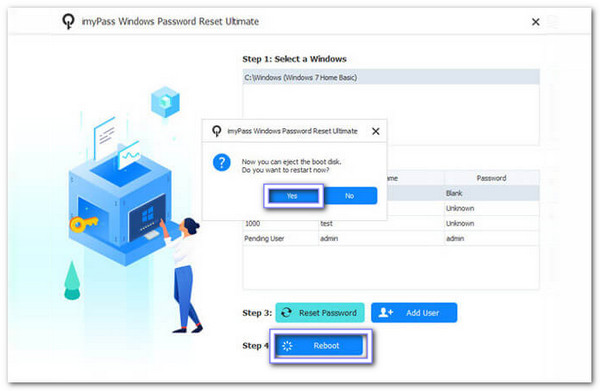
실제로 imyPass Windows 비밀번호 재설정은 다음과 같은 경우에 완벽합니다. Windows 비밀번호를 기억할 수 없습니다. 이는 안전하고 신뢰할 수 있는 방법으로 접근 권한을 회복할 수 있도록 해주기 때문에 많은 사용자가 이를 신뢰합니다.
결론
복구 또는 재설정 방법을 아는 것이 필수적입니다. 윈도우 11 비밀번호를 잊어버렸을 때. 그래서요 imyPass Windows 암호 재설정 이런 경우를 대비해 해결책을 제시해 드리겠습니다. 과정은 매우 쉽고, 단계별 안내를 통해 높은 성공률을 기대할 수 있습니다. 지금 바로 시도하여 Windows 11에 다시 액세스하세요!
핫 솔루션
-
윈도우 비밀번호
-
윈도우 팁
-
Windows 수정
-
비밀번호 팁

